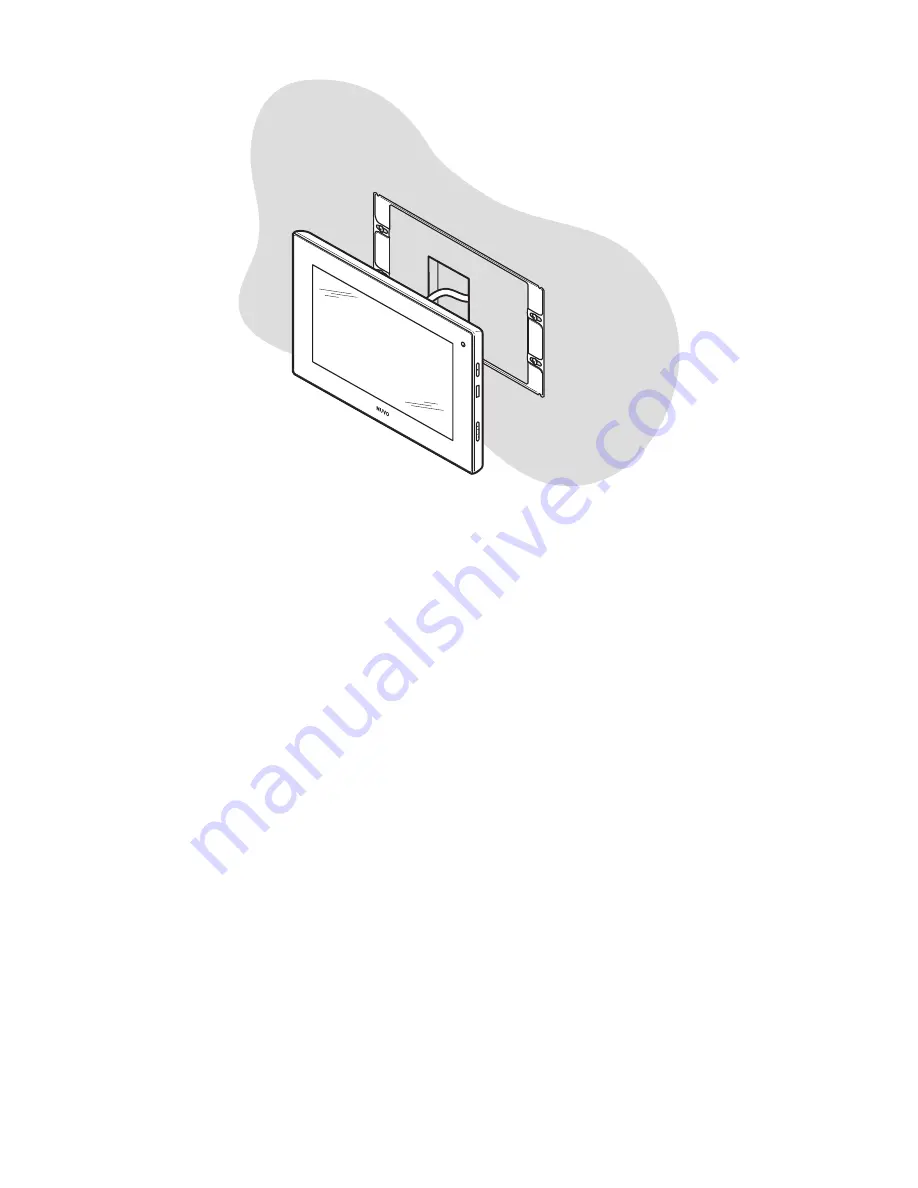
Fig. 4 / Fig. 4 / Abb. 4 / Fig. 4 / Fig. 4 / Fig. 4 / Fig. 4
STEP 2:
Connect the Ethernet cable to the Nuvo P30 and place the Nuvo P30 over the mounting bracket. Turn on the Nuvo P30. If the
Nuvo P30 does not connect to the Internet or fails to immediately update the time on-screen, disconnect the ethernet cable on the back
of the touch screen then reconnect the cable to seat the cable properly in the connection port.
Launch the Nuvo Player app. The Nuvo Player App may require an update to the latest version. If so, you will be redirected to the Google
Play store.
Note:
A Google Play Store account is required to enter the Google Play Store, to use any additional apps, or to acquire updates for the
newest version of the Nuvo Player app. Enter your existing Google Play account information or create a new account by following the
on-screen prompts the first time the Google Play Store opens.
ÉTAPE 2 :
Connecter le câble Ethernet au Nuvo P30 et placer le Nuvo P30 sur le support de fixation. Allumer le Nuvo P30. Si le Nuvo
P30 ne se connecte pas à Internet ou n’arrive pas à mettre à jour immédiatement l’heure sur l’écran, débrancher le câble Ethernet à
l’arrière de l’écran tactile et rebrancher le câble en s’assurant qu’il est bien enclenché dans le port de connexion.
Lancer l’application Nuvo Player. L'application Nuvo Player peut vous demander de télécharger la dernière version. Si c'est le cas, vous
serez redirigé(e) vers le Google Play store.
Remarque :
Un compte Google Play Store est nécessaire pour accéder au Google Play Store ou pour obtenir les mises à jour de la
dernière version de l’application Nuvo Player. Entrer les données existantes de votre compte Google Play ou créer un nouveau compte
en suivant les instructions affichées à l’écran lors de l’utilisation initiale de Google Play Store.
SCHRITT 2:
Verbinden Sie das Ethernetkabel mit dem Nuvo P30 und bringen Sie den Nuvo P30 an der Halterung an. Schalten Sie
den Nuvo P30 ein. Falls der Nuvo P30 sich nicht automatisch mit dem Internet verbindet oder die Uhrzeit auf dem Bildschirm nicht
aktualisiert, entfernen Sie das Ethernetkabel von der Rückseite des Touchscreen und verbinden Sie es dann erneut, damit das Kabel
richtig mit der Schnittstelle verbunden ist.
Starten Sie die Nuvo-Player-App. Eventuell ist es erforderlich, die Nuvo-Player-App zu aktualisieren. In diesem Fall werden Sie zum
Google Play-Store umgeleitet.
Hinweis:
Sie benötigen ein Konto für den Google Play-Store, um in den Google Play-Store zu gelangen, um zusätzliche Apps zu nutzen
oder um Aktualisierungen für die neueste Version der Nuvo-Player-App zu erhalten. Geben Sie die Informationen Ihres bestehenden
Google Play-Kontos an oder erstellen Sie ein neues Konto, indem Sie den Anweisungen auf dem Bildschirm folgen, die beim ersten
Öffnen des Google Play-Stores erscheinen.
PASSAGGIO 2:
collegare il cavo Ethernet a Nuvo P30 e collocare quest'ultimo sulla staffa di montaggio. Accendere il Nuvo P30. Qualora
Nuvo P30 non si connetta a Internet o non riesca ad aggiornare immediatamente l'ora sullo schermo, scollegare il cavo Ethernet sul
retro del touch screen quindi ricollegarlo per alloggiarlo adeguatamente nella porta di connessione.
Lanciare l'app Nuvo Player. L’app Nuvo Player può richiedere un aggiornamento alla versione più recente. In questo caso, sarete
reindirizzati allo Google Play Store.
Nota:
per accedere a Google Play Store, utilizzare le app aggiuntive o acquistare gli aggiornamenti per la versione più recente dell'app
Nuvo Player, è necessario disporre di un account Google Play. Inserire i dati del proprio account Google Play o crearne uno nuovo
seguendo le istruzioni su schermo che appaiono aprendo Google Play Store per la prima volta.


























